Å prøve å ta notater under en samtale kan være stressende, og det kan ta tankene bort fra samtalen. Men hva om notatene ble tatt for deg? Det er tider når det er utrolig nyttig å ha oversikt over en viktig telefonsamtale. Det er der Live Caption kan komme godt med.
Direktetekst
Utviklet av Google, er Live Caption en applikasjon som kan tekste alt som har lyd. Hovedmålet er å gi folk lettere tilgang til videoer eller lydinnhold ved å transkribere lyden til tekst, som brukeren enkelt kan lese.
Selv om det definitivt er nyttig for forretningsmenn som ønsker å maksimere arbeidseffektiviteten, er det en absolutt livredder for funksjonshemmede. Personer med hørselshemninger har lett tilgang til så mye innhold. Folk på overfylte steder kan konsumere lyd- eller videoinformasjonen deres uten å forstyrre andre med det høye volumet.
En spesiell bruk for Live Caption er å transkribere telefonsamtaler. Med Live Caption vil du ikke gå glipp av en samtale med den viktige personen midt i en fullsatt sal, hvor du også glemte å ta med øretelefonen. Eller gjør anropet til en tekstmelding, som skal undersøkes nærmere senere.
Aktiverer Live Caption
Slik aktiverer du Live Caption:
- Åpne innstillinger
- Naviger til Tilgjengelighet
- Finn "Live Caption" og trykk på den
- Trykk på Slå på Live Caption
- Aktiver Live Caption i volumkontroll (valgfritt)
Hvis du aktiverer alternativet på trinn 5, kan du se en liten boks under volumjusteringen når du øker eller reduserer telefonens volum. Det er en snarvei for å aktivere eller deaktivere live-teksting.
Når den er aktivert, vil Live Caption lage en liten tekstboks når du starter en telefonsamtale. Den vil automatisk vise tekstpersonen til hva den andre personen sier under samtalen. Du kan flytte bildetekstboksen ved å trykke og dra den.
Under samtaler vil Live Caption kunngjøre til begge parter at samtalen blir transkribert. Du bør ikke bruke Live Caption for en gruppesamtale, fordi Live Caption ikke kan transkribere når folk snakker over andre mennesker.
Alternativer til direkteteksting: Direktetranskribering
Så kraftig og fantastisk Live Caption er, vil hjertet ditt synke når du innser at Live Caption bare er tilgjengelig for Pixel-telefoner. Google jobber for tiden med å aktivere Live Caption for andre enheter. Den kommer sannsynligvis med Android 11-oppdateringen.
For øyeblikket er det beste alternativet til direkteteksttekst direktetranskribering. En applikasjon også utviklet av Google i kombinasjon med Gallaudet University.
Live Transkribering er en mye mer generell tilnærming til transkribering. Direktetranskribering bruker telefonens mikrofon som primær inngang. I mellomtiden er Live Caption skreddersydd spesielt for lydressurser, fanger opp lyden direkte fra media og transkriberer den. Det betyr at du også kan transkribere videoer, men du må spille den av på høyttaleren, slik at mikrofonen kan høre den.
Aktiverer direktetranskribering
Slik aktiverer du direktetranskribering:
- Last ned appen fra Play Store
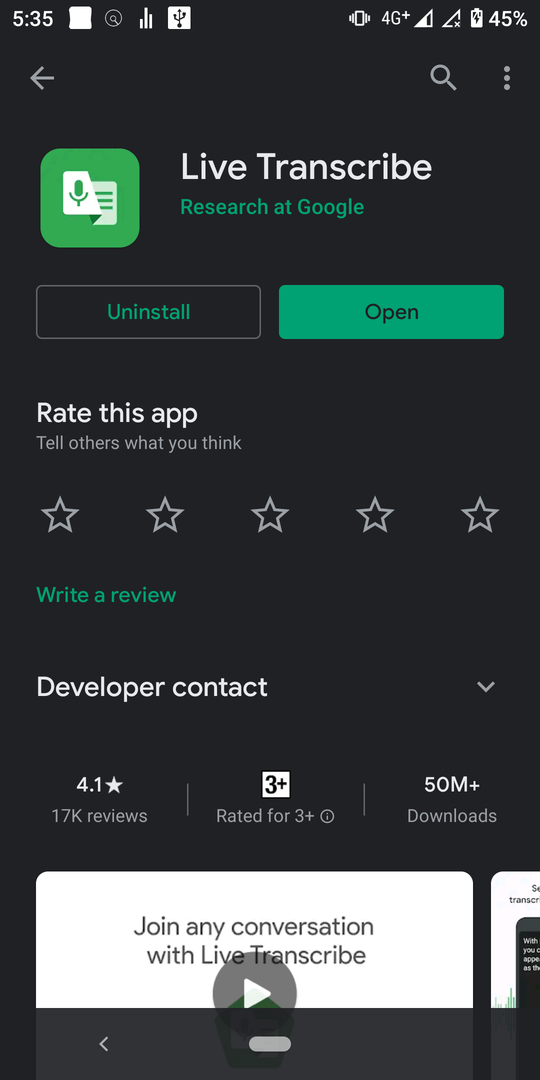
- Åpne appen
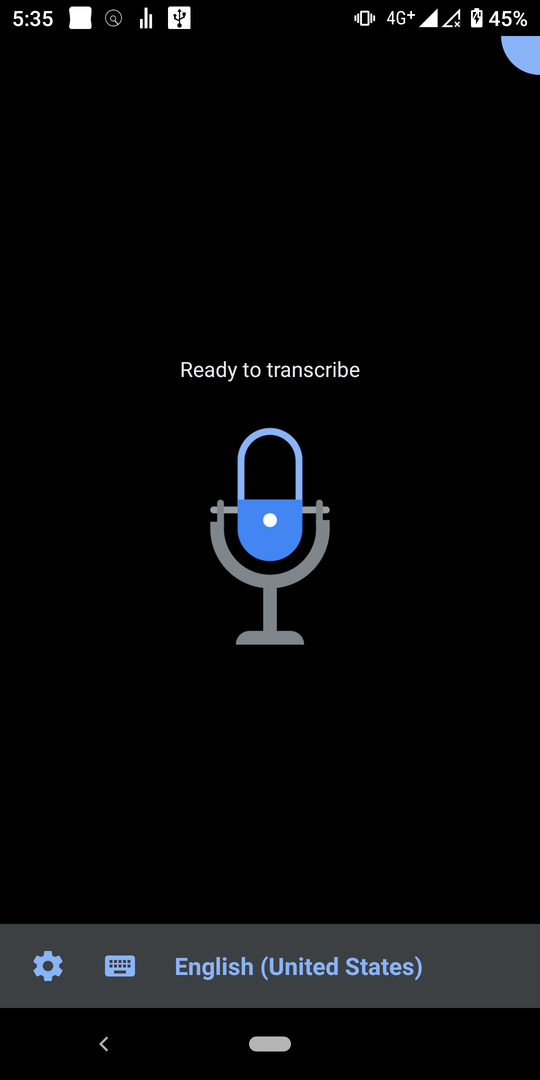
- Start samtalen
Etter det skal appen automatisk generere tekst basert på hva mikrofonen din hører. Sørg for at volumet er høyt nok slik at stemmen til personene du ringer blir transkribert av appen.
Siden Live Transscribe bruker en mikrofon for å fange opp lyd, er det en klok idé å investere i en bedre mikrofon hvis du planlegger å bruke den regelmessig. Men hvis du bare prøver ut ting, bør telefonens mikrofon være god nok. Stemmeklarhet spiller også en rolle i transkriberingsnøyaktigheten. En høy bakgrunnslyd som spilles over en tale vil få transkriberen til å fange opp falske positiver, og dermed redusere nøyaktigheten av transkriberingen.
Live Transkribering-appen tilbyr imidlertid ikke minimalistisk tekstboks å lese slik Live Caption gjør. Du må sette direktetranskribering i forgrunnen for aktivt å transkribere ting. Det betyr at du ikke kan se videoer og transkribere den samtidig, du må sette videoen i bakgrunnen og sette direktetranskribering i forgrunnen.
Aktiverer direkte transkriberingssnarvei
Live Caption bruker volumknappen for å få tilgang til Live Caption-modus. Du kan gjøre det samme med direktetranskribering, om enn på en annen plassering av telefonen.
Slik aktiverer du direkte transkribering-snarvei
- Åpne innstillinger
- Naviger til Tilgjengelighet
- Trykk på Direktetranskribering
- Trykk på «Bruk tjenesten»
- Tillat tillatelsene
Du vil se et lite menneskelig ikon på navigasjonslinjen, som bildet nedenfor.

Når du trykker på den, åpnes direktetranskribering, slik at du umiddelbart kan transkribere ting mens du er på farten. Det er en nyttig funksjon å ha.
Avsluttende tanker
Teknologiske fremskritt innen programvareutvikling triumferer igjen. Live Caption er en app som brukes til å transkribere ting slik at folk kan få bedre tilgang til informasjonen. Dessverre finnes Live Caption bare i Google Pixel-telefoner. Direktetranskribering er et godt alternativ til Live Caption. Den tilbyr en mikrofonbasert transkriberingsprosess. Selv om den generelt er mer allsidig, er den begrenset av kvaliteten på mikrofonen og lydstyrken til lydkilden.